Ubuntu16.04はcomposerを使用してlaravelフレームワークをインストールします
**このチュートリアルでは、純粋なミラーリングのUbuntu16.04バージョンを使用してLAMP環境を構築してから、composerを再度インストールし、最後に、composerを使用してLaravelフレームワークをインストールします。 ****
システムの更新##
チュートリアルに従って実行するプロセスでは、rootユーザーを使用して操作することをお勧めします。
sudo apt-get update
sudo apt-get upgrade
Apache2をインストールします##
sudo apt-get install apache2 -y #デフォルトでyesを一時停止します
sudo a2enmod rewrite #Apache2を有効にしてブラウジングを制限し、この機能を使用してWebページを送信します
ブラウザを開き、http:// host location /と入力して、インストールが成功したかどうかを確認します。成功した場合は、ApacheWebページが表示されます。
Ubuntu16上のApache2.04システム内のコマンド
sudo service apache2 start #Apache2サーバーを起動します
sudo service apache2 restart #Apache2サーバーを再起動します
sudo service apache2 stop #Apache2サーバーをシャットダウンします
PHPをインストールします##
PHPのバージョンが最新であること、またはPHPのバージョンがLaravelのバージョンと互換性があることを確認してください。PHPがすでにインストールされているが、バージョンが正しくない場合は、最初にPHPを削除してください。
# パッケージ名がPHPで始まるパッケージを削除します
sudo apt-get purge `dpkg -l | grep php| awk '{print $2}' |tr "\n" " "`
# ondrejに参加する/phpのPPA:新しいバージョンのPHPをインストールするには
sudo apt install python-software-properties
# パッケージインデックスを更新する
sudo apt-get update
# PHPおよびPHPコンポーネントをインストールします
sudo apt install -y php
sudo apt install -y libapache2-mod-php php-curl php-common php-cli php-mysql php-mbstring php-fpm php-xml php-zip php-gettext
最初に/ var / www / htmlなどにtest.phpを追加し、phpinfoを取り込み、次にHTTPを開きます。//hostlocation/test.phpをブラウザで開いて、phpinfoWebページが表示されているかどうかを確認します。コード、つまりPHPが正常にインストールされなかったことを意味します。
補足:root権限が必要です。操作する前に、まずrootに切り替えることをお勧めします。
sudo vim /var/www/html/test.php #テストの追加と編集.php
#次のコードを入力して保存します
<? php
phpinfo();?>
最初に基本的なPHPインターフェイスを表示することは、インストールが成功したことを意味します。
[Mysql](https://cloud.tencent.com/product/cdb?from=10680)をインストールします##
sudo apt install mysql-server mysql-client -y
インストールプロセスでは、入力したMySQLルートパスワードがわかります
Musqlが正常にインストールされていることを確認します。
# mysql操作コマンドを実行します
mysql -uroot -P3306 -p
# パスワードを入力する
# *******
# うまく入って、大丈夫です、出てくるのを忘れないでください
exit();
PHPMyadminをインストールします##
sudo apt install phpmyadmin
# 私がここにいるサーバーを選択するためのポップアップダイアログボックスはApacheです
sudo ln -s /usr/share/phpmyadmin /var/www/html/PhpMyAdmin
次に、Apache2を再起動し、ブラウザにhttp:// host location / PhpMyAdminと入力して、ログイン画面が表示されるかどうかを確認します。成功の代表者がいます。ケースに注意してください。 。 。
Composerをインストールします##
cd ~ sudd
php -r "copy('https://getcomposer.org/installer','composer-setup.php');"
sudo php composer-setup.php
sudo mv composer.phar /usr/local/bin/composer
sudo php -r "unlink('composer-setup.php');"
コンポーザーが正常にインストールされたかどうかを確認するには、コマンドライン「composer」を直接入力し、composer操作コマンドを出力してインストールが成功したことを示します。
Laravelフレームワークをインストールします##
最初に作曲家を中国の情報源に切り替えます。
composer config -g repo.packagist composer https://packagist.laravel-china.org
Laravelを入手してインストールします。
composer create-project --prefer-dist laravel/laravel laravel
インストールは完了しましたが、Webサイトにアクセスできず、承認が必要です
chmod 777-R laravel
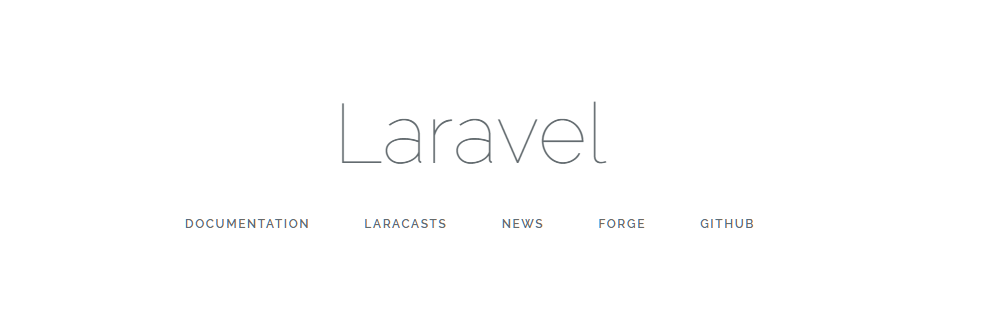
laravelが正常にインストールされました
これまでのところ、laravelは正常にインストールされています。
この記事へのリンク:[https://www.debuginn.cn/2343.html](https://www.debuginn.cn/2343.html)
この記事は[CCBY-NC-SA 3.0 Unported](https://creativecommons.org/licenses/by-nc-sa/3.0/deed.zh)契約に基づいてライセンスされています。再印刷するには、この記事へのリンクを保持してください。
Recommended Posts